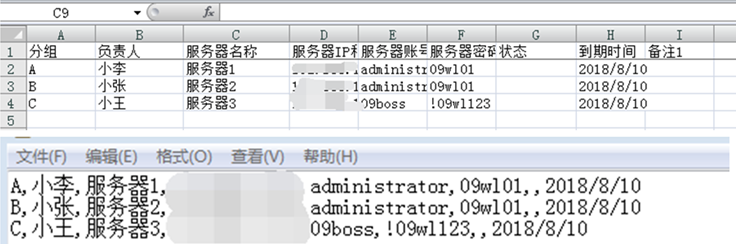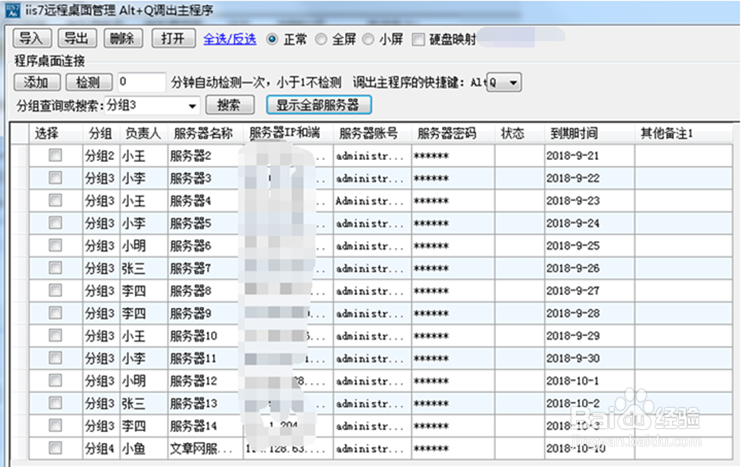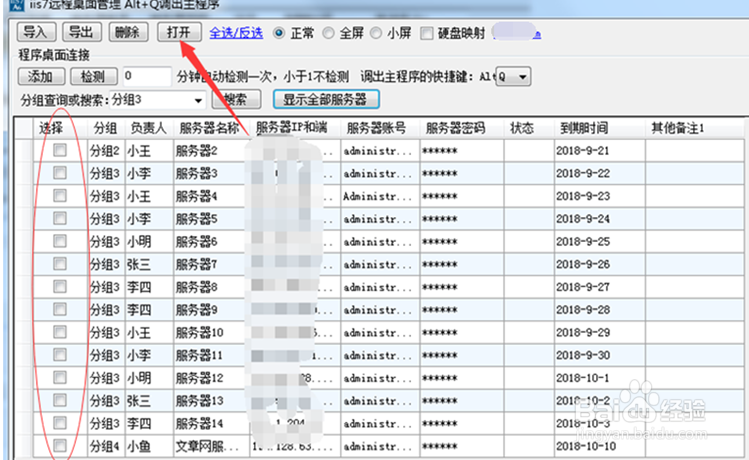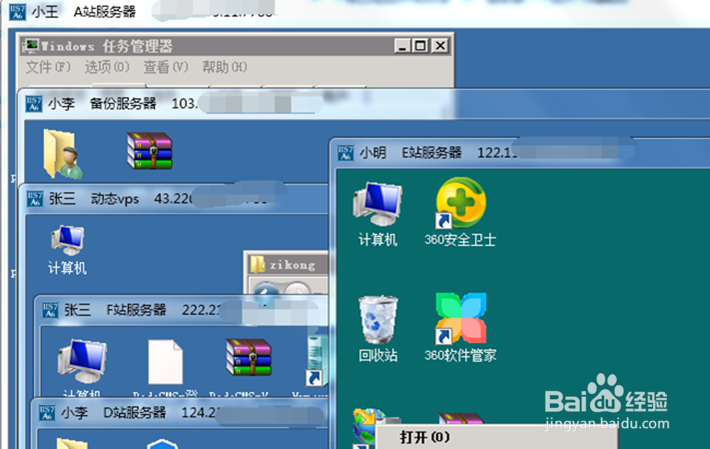批量远程桌面连接的利器_IIS7远程桌面连接工具
1、下载IIS7远程桌面连接工具完成后进行压缩,直接打开软件:
2、整惯栲狠疲理好服务器信息(多个服务器,单个服务器可手动添加),保存在txt,每个信息之间用英文“,”隔开,格式如下图:
3、整理好txt保存后导入,效果如下图:
4、现在要远程哪台服务器就双击哪台服务器,也可以在多台服务器前打钩,点击“打开”,如图:
5、IIS7远程桌面连接工具可以同时远程多台服务器,多台服务器之间自由切换,完全无压力,如图所示:
声明:本网站引用、摘录或转载内容仅供网站访问者交流或参考,不代表本站立场,如存在版权或非法内容,请联系站长删除,联系邮箱:site.kefu@qq.com。
阅读量:64
阅读量:85
阅读量:62
阅读量:75
阅读量:55